|

tube: Lana
Image: Pixabay
Merci aux traductrices!
Vera



Kniri

Winter, winter
Tutoriel PSP par PrettyJu
 Pour faire
ce tutoriel, vous devez être à l'aise avec l'utilisation des calques Pour faire
ce tutoriel, vous devez être à l'aise avec l'utilisation des calques
et bien connaître les fonctions de votre PSP
****************
Matériel:
Un tube personnage de votre choix
Une image paysage de votre choix
Mon wordart "prettyju_winter_winter_wa.png"
* SVP, ne partagez pas ce matériel, je le crée pour
la réalisation de mon tutoriel uniquement*
Filtres:
VM Extravaganza
VM Experimental
VM
Stylize
VM
Toolbox
......................................
**** On n'oublie pas de sauvegarder souvent!! ****
On commence par ouvrir notre
matériel,
dupliquer. On ferme les originaux.
Juste
pour
vous
guider,
voici
les
couleurs
que j'ai
utilisées:

Alors, allons-y!!
Activer
l'image
paysage
et
redimensionner
à 900 px
de
largeur,
en
conservant
les
proportions
:
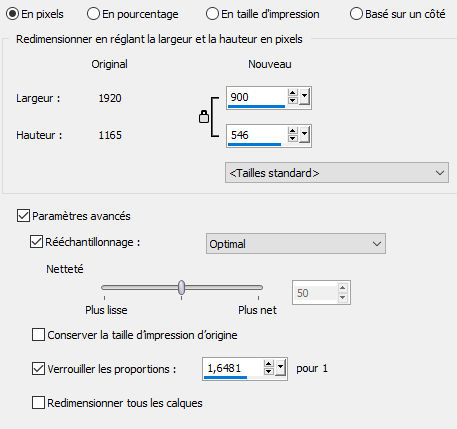
 Vous
voyez
que mon
image
fait
maintenant
900 X
546
pixels.
Vous
voyez
que mon
image
fait
maintenant
900 X
546
pixels.
Si votre
hauteur
est
plus
grande,
vous
pouvez
la
recadrer
afin
d'obtenir
les
mêmes
dimensions,
cela
facilitera
les
choses
pour
plus
tard.
Si votre
hauteur
est
plus
petite,
laissez-la
telle
quelle
et nous
ajusterons
les
paramètres
plus
loin.
Calques
-
transformer
le
calque
d'arrière-plan.
Effets - modules
externes - VM Extravaganza - Shoutin'!:
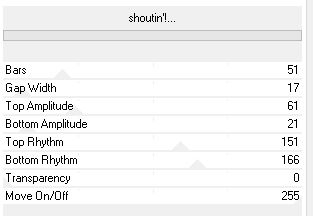
Image -
Redimensionner:

 C'est
ici que
vos
dimensions
sont
importantes.
C'est
ici que
vos
dimensions
sont
importantes.
Nous
allons
ajuster
la
taille
du
support
pour
qu'il
ait les
dimensions
souhaitées.
Si
vos
dimensions
sont
les
mêmes
que les
miennes,
passez à
l'étape
suivante.
Sinon
faire:
Image
- Taille
du
support...:
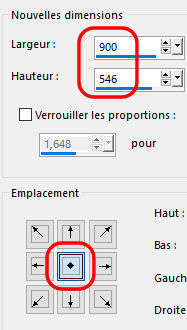
Effets -
Effets
3D -
Ombre
portée
noire:
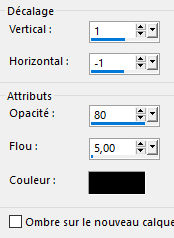
Calques
-
Nouveau
calques raster.
Peindre d’un dégradé linéaire (couleur sombre
(1) en avant-plan, couleur claire (2) en arrière-plan):
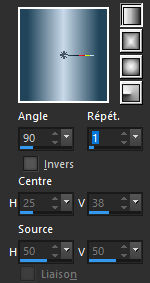
Calques
-
Réorganiser
-
descendre
vers le
bas.
Calque -
Dupliquer.
Faire 2 fois
: Effets - modules
externes - VM Extravaganza - Picture in a Picture:
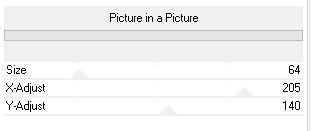
Effets - modules
externes - VM Experimental - TeeWee...:
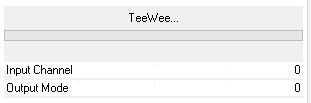
Effets - modules
externes - VM
Stylize
- Depp
Crunch:
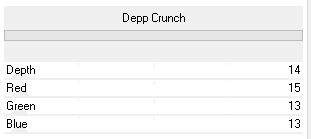
Effets - modules
externes - VM Extravaganza - Transmission:
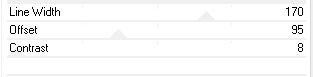
Réglage
-
Luminosité
et
contraste
-
Lumière
de
remplissage/clarté:
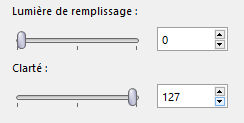
Mettre
le mode
de
recouvrement
du
calque
à:
Lumière
Douce
(ou tout
autre
mode qui
convient
mieux à
vos
couleurs).
Réduire
l'opacité
du
calque
au goût
(j'ai
mis
85%).
Calques
-
Fusionner
avec le
calque
de
dessous.
Calques
-
Dupliquer.
Avec
l'outil
sélection
rectangulaire,
créer
une
sélection
personnalisée:
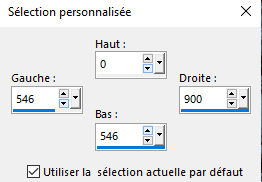
Effets - modules
externes - VM Toolbox - Grid...:
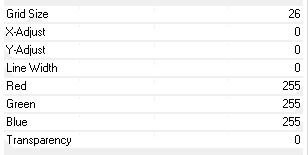
Sélections
- Ne
rien
sélectionner.
Réduire
l'opacité
du
calque
(10%).
Redimensionner le tube personnage si nécessaire.
Sur le
calque
du
dessus:
Copier/Coller le tube comme nouveau calque à l'endroit
souhaité.
Ajouter
une
ombre
portée
su
désirée,
paramètres
à votre
goût.
Image
-
Ajouter
des
bordures...
(symétriques,
2px,
blanc).
Avec
la
pipette,
puiser
la
couleur
du
rectangle
à gauche
de
l'image:
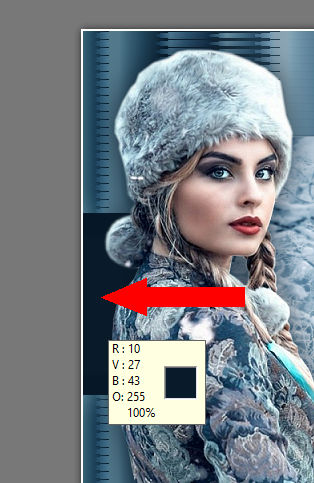
Image
-
Ajouter
des
bordures...
(symétriques,
35px,
votre
couleur
puisée(3)).
Avec
la
baguette
magique,
sélectionner
cette
bordure:

Effets - modules
externes - VM Toolbox - Grid...:
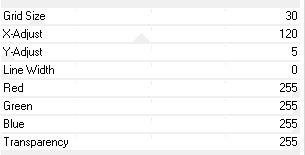
Effets -
Effets
3D -
Biseautage
intérieur...:
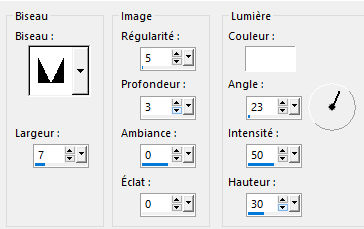
Sélections
- Ne
rien
sélectionner.
Copier/Coller mon wordart "prettyju_winter_winter_wa.png" comme nouveau calque à l'endroit
souhaité.
Le
colorer
selon
vos
couleurs.
Appliquer
une
ombre
portée
au goût,
si
désirée.
Ajouter un calque, signer, fusionner tout (redimensionner selon vos besoins) et
sauvegarder en .jpg optimisé.
J'espère que vous vous êtes amusés!
Pretty xxxxxx
Voici
une
autre
version

tube: Lana
Image: Pixabay
Si vous faites mon tutoriel, envoyez-moi vos
versions! Il me fera grand plaisir de les exposer!
Vos
versions
ICI
............................
RETOUR
Ce tutoriel est une idée originale de PrettyJu©
depuis 2002. Tous droits réservés-reproduction interdite. |